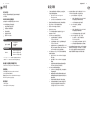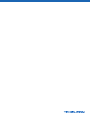GO XLR MINI
Online Broadcast Mixer with
USB/Audio Interface and Midas Preamp
快速启动向导
V 1.0

关于本文件
本快速入门指南将帮助您设置, 连接和开始使用
GO XLR MINI。
GO XLR MINI 应用程式
必须使用 GO XLR 应用程序才能操作 GO XLR MINI。
GO XLR 应用程序的主要功能包括:
• • 均衡, 压缩和门控麦克风
• • 设置和定义混音器控件
• • 更改产品照明
• • 直接访问产品手册
• • 获得 TC Helicon 支持
* Windows 是 Microsoft Corporation 在美国和/或其他国家的注册商标或商标。
† 推荐使用 Windows 10 操作系统, 因为该系统具有音频重新映射功能。
驱动程序,应用程序和固件下载
www.tc-helicon.com/Categories/c/Tchelicon/Downloads
得到帮助!
YouTube 教程 - https://www.youtube.com/channel/
UCLuCYhAAOD-wMQaXDNhvFbQ
网路支援 - www.tc-helicon.com/brand/tchelicon/support
Discord - https://discord.gg/8Ebg3Sp
跟着我们!
@helicongaming
www.instagram.com/helicongaming/
最低硬件:
基于 PC 的硬件
- Core 2 DUO CPU
- 以太网端口
- 1 GB 内存
推荐的操作系统:
Windows*
-Windows 7, 32 位或 64 位
-Windows 8, 32 位或 64 位
-Windows 10, 32 位或 64 位†
1. 下载并安装驱动程序/应用程序包。 在此过程中,
可能会要求您重新启动:
a. https://www.tc-helicon.com/Categories/c/
Tchelicon/Downloads
b. 在 “产品” 行中, 向下滚动并单击 “GO XLR MINI”。
2. 驱动程序和应用程序安装完成后, 关闭应用程序。
3. 通过 USB 将 GO XLR MINI 连接到计算机。
4. 等待 GO XLR MINI 通电 (仅几秒钟)。
5. 重新打开 GO XLR App。
6. “GO XLR 应用程序”窗口的下角应显示“ 通过 USB
连接的 GO XLR MINI”。
7. 打开 Windows 的 “声音设置” 面板:
a. 在 “选择输出设备” 下, 选择“系统
(TC-Helicon GO XLR MINI)”。
b. 在 “选择您的输入设备” 下, 选择“聊天麦克风
(TC-Helicon GO XLR MINI)”。
c. 这些操作将 Windows 主声音输出设置为 GO XLR
MINI 上的 “系统” 推子(滑块), 并将 XLR MIC INPUT
或 3.5mm MIC 输入指定为主麦克风输入。
8. 对于诸如 Discord, Skype, TeamSpeak, 游戏内聊天等任
何聊天应用程序:
a. 选择 “Chat Mic (TC-Helicon GoXLR Mini)” 作为您的
INPUT 设备。
b. 选择 “聊天 (TC-Helicon GoXLR Mini)” 作为您的输
出设备。
c. 这些操作将您的聊天程序的音量控制设置为
GO XLR MINI 上的 “聊天” 推子(滑块)。
9. 对于音乐, 游戏或其他应用程序:
a. 在 Windows 的 “声音设置” 面板上, 单击底部的
“其他声音选项”。
b. 确保您的游戏, 音乐播放器等正在播放音频。
(如果您的程序当前未发出任何声音, 则不会列
出您的程序)。
c. 在列表中找到要分配给推子 (滑块) 的程序。
d. 点击程序名称右侧的下拉列表, 然后选择要
在其上显示该程序的滑块。 例如, 您可以为
Spotify 选择 “音乐 (TC-Helicon GoXLR Mini)”。
10. 在您的广播程序中, 选择 “广播流混合 (TC-Helicon
GoXLR Mini)” 作为您的唯一传入音频设备:
a. 在 OBS 中, 转到文件→设置→音频:
i. 选择 “广播流混合 (TC-Helicon GoXLR Mini)”
作为您的麦克风/辅助音频设备。
ii. 对于所有其他设备, 选择“禁用”。
b. 在 SLOBS 中, 单击右上角的齿轮:
i. 单击音频。
ii. 选择 “广播流混合 (TC-Helicon GoXLR Mini)”
作为您的麦克风/辅助设备1。
iii. 对于所有其他音频设备, 选择 “已禁用”。
c. 在 XSplit 中, 选择工具→设置→音频:
i. 在 “麦克风” 下, 选择 “广播流混合
(TC-Helicon GoXLR Mini)”。
ii. 对于 “音频预览” 和 “系统声音”, 选择 “无”。
iii. 您可能会收到警告弹出窗口。 点击确定!
11. 这些步骤应该可以使您正常运行。 对于所有其他功
能,我们有一系列出色的 YouTube 视频, 一个活跃的
Discord 社区, 完整的用户手册和出色的支持团队。
请使用“获得帮助”中的链接! 部分与我们联系。
设定步骤欢迎
2 3
快速启动向导
GO XLR MINI

故障排除 Connection Diagram
Studio Vocal Mic
External Audio Device
(if applicable)
Gaming Headset with Mic
Dedicated Streaming
Computer (if applicable)
Gaming/Streaming
Computer
Gaming Console
ComputerBlue Yeti Microphone
Power via
USB (no audio)
Audio out to GO XLR
via headphone output
Blue Yeti Mic 推荐的连接
问题 可能的解决方案
嗡嗡声和噪音过多
• • 检查并确保所有插座均正确接地。
• • 确保音频电缆远离电源适配器和电源。
• • 如有必要, 请购买 “接地回路隔离器” 设备 (可从 Amazon 和其他零售商处购买)。
我听不到我的麦克风
• •
确保您已完成 “麦克风设置” 步骤, 包括如果麦克风需要
“幻象电源”, 则选择 “电容 (24 V)”。
• • 检查您的麦克风静音按钮是否尚未激活。
• • 连接 XLR 或 3.5 毫米麦克风。 连接 3.5 毫米麦克风时, XLR 插孔将自动禁用。
该应用程序无法连接
到我的设备
• • 通过单击右上角的 “X” 关闭 GO XLR App。
• • 从 “关闭应用程序” 弹出窗口中选择 “退出”。
• • 拔下 GO XLR MINI的插头。
• • 重新插入 GO XLR MINI。
• • 重新启动 GO XLR 应用程序。
4 5
快速启动向导
GO XLR MINI

(1) CHANNEL FADERS - 控制混音中的各个通道电平。
(2) CHANNEL MUTE - 关闭调音台中的匹配通道。
(3) !@#$* - Button 使您可以立即检查并 “消除”
麦克风。
(4) “COUGH” - 按住按钮时使麦克风静音。
(5) XLR MIC INPUT - 用于从专业麦克风输入音频。
对于需要 “幻像电源” 的电容式麦克风, 请转到
GO XLR 应用程序中的 “MIC” 选项卡, 然后激活
“MIC TYPE” 下的 “Condenser”设置。
(6) LINE IN - 用于从电话, 平板电脑, 计算机等设备
输入音频。 LINE IN 连接还可以在 “2 PC” 流媒体设
置中使用, 以将聊天警报发送回 GO XLR MINI。
(7) LINE OUT - 包含广播流音频的精确副本。 此连
接可用于连接到专用的流式计算机或扬声器等
其他设备。
(8) USB - 使用 GO XLR 应用程序输入 PC 连接, 固件更
新和远程控制。
注意: GO XLR MINI 设计用于 USB 2.0 端口。 USB 3.0 / 3.1
端口可能会导致音频丢失和断开连接。
(9) OPTICAL - 用于连接 SONY PlayStation† 或
Microsoft Xbox‡ 控制台的输入。
(10) MIC - 用于连接耳机麦克风的输入。 通常, 此耳
机连接为粉红色连接器。
注意: 如果您打算使用流行的 Blue Yeti * 麦克风,
该麦克风具有自己的内置耳机输出, 则应将该内置
耳机输出运行到 GO XLR MINI 的 MIC 输入中。 对于
通过 USB 供电的 Blue Yeti 麦克风, 请将 USB 连接器
直接插入计算机以接通电源,但不要在计算机上
选择 Blue Yeti 作为音频源。 相反, Blue Yeti 的耳机
输出将成为 GO XLR MINI 内部混合的音频源。
(11) PHONES - 耳机的输出插孔。 通常,耳机连接器将
是绿色的连接器。
*Yeti 是的注册商标 Blue Microphones.
†PlayStation 是的注册商标或商标 Sony Interactive Entertainment Inc.
SONY 是的注册商标 Sony Corporation.
‡Xbox 是 Microsoft Corporation 在美国和/或其他国家的注册商标或商标。
(5) (6) (7) (8) (9)
(11)(10)
(2) (3) (4)(1)
控制项
模拟连接
麦克风输入
1 x XLR, 均衡
要么
1 x " TS, 不平衡
幻像电源
+24 V, 可通过控制应用程序切换
线入
1 x " TRS, 立体声
线路输出
1 x " TRS, 立体声
耳机输出
1 x " TRS, 立体声
数字连接
USB 1 x USB 2.0, B 型
光学的
1 x Tos link
控制项
推子
4
灯光
RGB
纽扣
6
系统/处理
A / D – D / A 转换 24 位 @ 48 kHz
特效 均衡, 压缩和门控
频率响应
10 Hz 至 20 kHz, +0/-2 dB
动态范围
> 110 分贝
信噪比
> 101 分贝
电源/电压
电源输入
USB 电源, 5 V DC, 0.5 A (包括 USB 电缆)
能量消耗
2.5 W
尺寸/重量
尺寸 (高 x 宽 x 深) 70 x 132 x 168 毫米 (2.8 x 5.2 x 6.6 英寸)
重量
0.68 公斤 (1.5 磅)
技术参数
6 7
快速启动向导
GO XLR MINI

-
 1
1
-
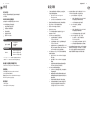 2
2
-
 3
3
-
 4
4
-
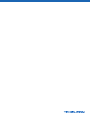 5
5
TC HELICON GoXLR MINI クイックスタートガイド
- タイプ
- クイックスタートガイド
- このマニュアルも適しています
関連論文
-
TC HELICON GoXLR MINI-WH クイックスタートガイド
-
TC HELICON GoXLR MINI-WH クイックスタートガイド
-
TC HELICON GoXLR クイックスタートガイド
-
TC HELICON GoXLR MINI クイックスタートガイド
-
TC HELICON GoXLR-WH クイックスタートガイド
-
TC HELICON GO XLR クイックスタートガイド
-
TC HELICON GoXLR クイックスタートガイド
-
TC HELICON PLAY ELECTRIC 取扱説明書
-
TC HELICON PLAY ACOUSTIC 取扱説明書
-
TC HELICON VOICESOLO FX150 取扱説明書